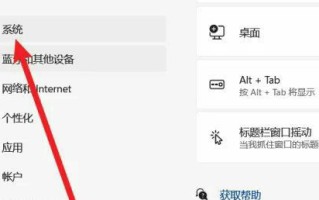简介:
windows 7是微软公司推出的一款广受好评的操作系统,尽管现在已经停止了官方支持,但仍有不少用户希望能够在虚拟机中安装并使用windows 7系统。本文将详细介绍如何在虚拟机中安装windows 7系统,以及如何优化设置以获得更好的使用体验。

工具原料:
系统版本:windows 10 21h2
品牌型号:联想thinkpad x1 carbon 2022
软件版本:vmware workstation 16 pro
1、下载 windows 7 系统镜像文件(iso格式)和 vmware workstation 16 pro 安装程序。
2、检查电脑硬件配置是否满足虚拟机运行要求,建议至少8gb内存和60gb磁盘空间。
3、完成 vmware workstation 16 pro 的安装和序列号激活。
1、打开 vmware workstation,点击"创建新的虚拟机",选择"典型"配置。
2、选择稍后安装操作系统,下一步选择 microsoft windows,版本选择 windows 7。
3、根据个人需求设置虚拟机名称和位置,建议分配至少2gb内存和40gb磁盘。
4、完成虚拟机创建,进入虚拟机设置,选择cd/dvd,使用iso映像文件,浏览选择已下载的windows 7系统镜像文件。
1、开启虚拟机电源,进入windows 7安装界面,选择语言、时间等,点击"现在安装"。
2、输入产品密钥(如果有),阅读并接受许可条款,选择"自定义(高级)"安装方式。
3、选择要安装的磁盘分区,点击"下一步"开始安装,等待安装完成并设置初始用户账户。
4、进入桌面后,安装 vmware tools,可以优化显示效果并方便在主机和虚拟机之间共享文件。
1、为了获得更流畅的使用体验,建议根据实际情况调整虚拟机的com内存和处理器数量,并安装必要的驱动程序。
2、定期创建虚拟机快照,以便在系统出现问题时快速恢复到之前的状态。
3、如果需要在虚拟机中使用特定的硬件设备(如usb设备),可以在虚拟机设置中进行相应的配置。
4、注意虚拟机的网络连接方式,桥接模式可以让虚拟机获得独立ip,而nat模式可以实现虚拟机和主机的网络共享。
总结:
通过在虚拟机中安装windows 7系统,用户可以在新设备上继续使用这一经典操作系统,运行一些依赖于windows 7环境的软件。虽然官方已经停止了支持,但通过虚拟机技术,我们仍然可以享受到windows 7带来的简洁高效的用户体验。同时,虚拟机也为系统的备份、恢复和迁移提供了更多的便利。对于怀旧的用户或者有特殊软件需求的用户而言,在虚拟机中使用windows 7是一个不错的选择。
标签: com